Alexaでテレビを制御する方法
知っておくべきこと
- 音声リモコンの場合は、すべてがオンになっていて、電源が入っていることを確認してください。 を押します ボイス ボタンをクリックし、「Alexa」で始まるコマンドを話します。
- Alexa対応デバイスの場合は、アプリを開きます> もっと > 設定 > テレビ&ビデオ > プラス記号 > リンク... 端末. プロンプトに従います。
- 一部のテレビには、スキルを有効にするとAlexa機能が組み込まれています。
この記事では、 Alexa対応デバイス、など エコー, エコードット、Fire TVデバイス、スマートTV、およびAlexaと音声コマンドでテレビを制御するその他のテクノロジー。 あなたが持っているAlexa音声機能のレベルはあなたの テレビのメーカーとモデル; テレビの機能と互換性の概要については、テレビのドキュメントを参照してください。
Alexa VoiceRemoteを使用する
Fire Edition Smart TV、Fire TV Stick、または別のFire TVデバイスをお持ちの場合は、付属のAlexa音声リモコンでAlexa音声コマンドを使用してください。 方法は次のとおりです。
テレビの電源を入れて FireTVデバイス.
Alexa音声リモコンに新しい電池を入れてください。
Fire TVはリモコンを検出し、自動的にペアリングします。
を押し続けます ボイス ボタンを押して、「Alexa、停止」や「Alexa、再開」などのAlexa音声コマンドを発行します。
AlexaでFireTVデバイスのオンとオフを切り替えるには、次のURLにアクセスしてください。 設定 > Alexa 次にタップします Alexaでテレビをオンにする.
Alexa対応デバイスを使用してテレビを制御する
Alexaの音声リモコンを紛失したり、もっと自由にしたい場合は、EchoなどのAlexa対応デバイスをFireTVに簡単にリンクできます。 特別なリモコンを必要とせずにテレビが応答するハンズフリーのAlexa音声コマンドを発行できるようになります。 方法は次のとおりです。
Alexaアプリを開き、タップします もっと (右下に3行)。
-
タップ 設定.
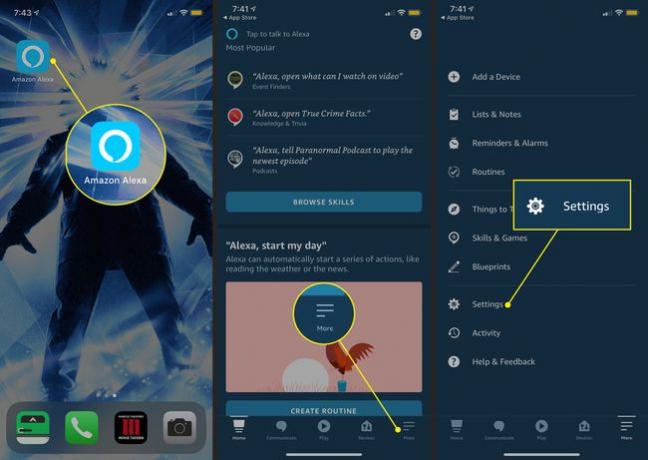
タップ テレビ&ビデオ.
をタップします プラス記号 (+)FireTVを選択します。
-
タップ Alexaデバイスをリンクする.
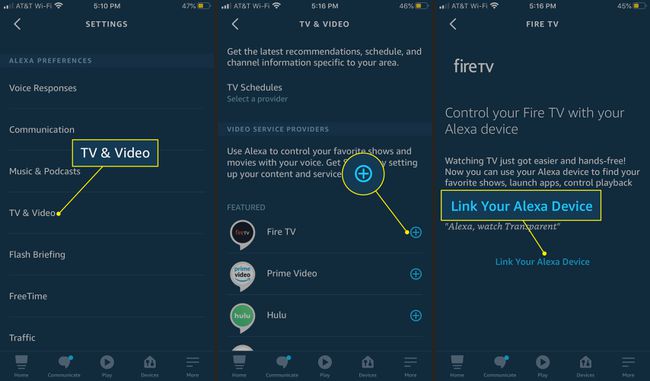
-
画面の指示に従ってFireTVデバイスをリンクし、Alexa音声コマンドの発行を開始してFireTVの機能とコンテンツアクセスを制御します。
テレビにテレビがある場合は、Alexa音声コマンドでテレビのオンとオフを切り替えることができます HDMI-CEC 特徴。 ドキュメントを確認してください。
ファイアキューブを入手
Echoデバイスまたはその他のAmazon対応デバイスをお持ちでない場合は、 Amazon Fire TV Cube は、Alexa機能が組み込まれた強力なストリーミングデバイスです。
Fire TVデバイスとは異なり、AmazonのFire TV CubeはAlexaスピーカーとして機能するため、音声コマンドに応答し、Echoと同じ機能をすべて備えています。
スマートテレビでAlexaを使用する
FireTVまたはFireTV Cubeをお持ちでない場合でも、Alexa対応デバイスを使用して音声コマンドでスマートTVを制御することは可能です。 多くのメーカーが「」という名称のテレビを開発しています。Alexaで動作します。 "デバイスのマニュアルをチェックして、テレビにこの機能があるかどうかを確認してください。
人気のある「WorksWithAlexa」テレビをセットアップして、音声コマンドの使用を開始する方法は次のとおりです。
LGテレビ
Alexa機能は、2019年以降のすべてのLG OLEDTVおよびWebOS4.0を搭載したNanoCellTVに組み込まれています。
LG TVのリモコンから、を押します。 家 ボタン。
発売 AmazonAlexaアプリ用のセットアップTV.
プロンプトに従って、LGアカウントにログインまたは設定し、テレビを選択します。
Alexaアプリからをタップします もっと (3行)。
タップ スキルとゲーム.
-
[検索]フィールドから、次のように入力します LG ThinQ.

選択する LG ThinQ –基本.
タップ 使用できるようにする.
-
LGアカウントにサインインします。

Alexaアプリのホームページから、をタップします デバイス>デバイスの追加、LGTVを追加します。 LGTVで音声コマンドの使用を開始する準備が整いました。
ソニーのテレビ
2019年以降のすべてのモデルを含む一部のSonyAndroid TVは、「WorksWithAlexa」デバイスとして認定されています。 テレビをAlexaにリンクし、近くのEchoを使用して音声コマンドを発行します。 開始方法は次のとおりです。
テレビのホーム画面から、 AmazonAlexaアプリを使用したTVコントロールのセットアップ.
あなたの Googleアカウント (または作成して)テレビに名前を付けます。
Alexaアプリから、に移動します 詳細>スキルとゲーム、次に検索して選択します ソニーのAndroidTV.
タップ 使用できるようにする、次にプロンプトに従ってアカウントをリンクし、Echoデバイスまたは他のAlexa対応デバイスをリンクします。
ビジオテレビ
一部のVizioTVモデルは、「WorksWithAlexa」デバイスとして分類されています。 テレビをAlexaにリンクし、近くのEchoを使用して音声コマンドを発行します。 開始方法は次のとおりです。
テレビで調整し、Vizio TVSmartCastホーム画面を起動します。
を選択 エクストラ メニューバーのタブ。
選択する 音声設定 > ペア表示.
スマートフォンを使用して、 dms.vizio.com/alexa テレビ画面に表示されているPINを入力します。
-
プロンプトが表示されたら携帯電話のAlexaアプリに戻り、VizioSmartCastスキルを有効にします。
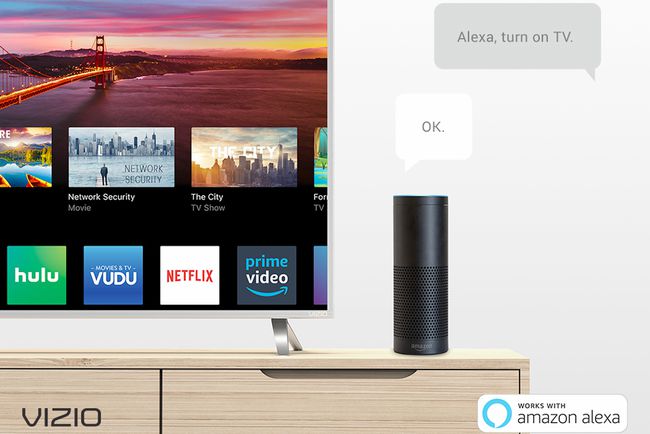
ハーモニーリモコンでAlexaを使用する
テレビでAlexaを使用するもう1つの方法は、 LogitechHarmonyリモートコントロールシステム. Logitech Harmony Elite、Ultimate、Ultimate Home、Harmony Hub、Harmony Proなどのこれらのリモートを使用すると、ホームメディアやその他のスマートデバイスを制御できます。
Alexaを互換性のあるHarmonyリモコンにリンクすると、AlexaアプリまたはEchoスピーカーからAlexa音声コマンドを発行できるようになります。 開始方法は次のとおりです。
設定 Logitech HarmonyRemote。
Alexaアプリから、に移動します メニュー>スキルとゲーム と検索 調和.
EchoなどのAlexa対応デバイスが稼働していることを確認してください。
リモコンで、青をタップします ハーモニーアイコン 次にタップします 使用できるようにする.
Harmonyアカウントにログインし、 アクティビティを選択 AlexaにHarmonyリモートコントロールシステムに関連付けるデバイスとコマンドをカスタマイズするページ。
プリファレンスの設定が完了したら、をタップします アカウントのリンク>デバイスの検出.
-
これで、Alexaコマンドを使用してメディアデバイスを制御できます。
他のAlexaリモートコントロールスキルが利用可能です。スマートテレビリモコン, スマートテレビリモートプロ, Anymote、 と URCスマートホーム.
RokuデバイスでAlexaを使用する
Alexa対応デバイスを使用して簡単に Rokuを制御する 音声コマンドを使用したストリーミングメディアプレーヤー。 Rokuリモコンを使用せずに、コンテンツを閲覧したり、再生を制御したり、音量を変更したりできます。 方法は次のとおりです。
1:32
AlexaをRokuに接続する方法
Amazon Alexaアプリを開き、 メニュー>スキルとゲーム.
Rokuを検索し、 Rokuスマートホーム アイコン。
タップ 使用できるようにする.
Rokuアカウントにログインし、Alexaで制御するデバイスを選択します。
Alexaアプリに戻ると、Alexaは利用可能なデバイスを検索します。 Rokuデバイスが見つかったら、それを選択してタップします 継続する.
デバイスを選択してから、 リンクデバイス.
